系统:PC
日期:2023-06-06
类别:办公软件
版本:v3.1
万彩办公大师免安装版是一款功能全面的免费办公工具软件合集,在软件中涵盖了满足日常办公需要的软件,同时在办公组件中没有任何的广告和插件。在软件中的套件可以帮助用户进行格式转换、图片处理、OCR文字识别、屏幕录屏、文件处理、教学办公等等,只要用户能想到的功能基本上软件的套件中都有。
在万彩办公大师免安装版的PDF套件中还可以进行批量的合并、页面分割、图片批量抽取等等,图片处理可以进行批量特效处理、增加水印、二维码生成等等,在文件处理工具中可以进行自动复制工具、文件批量压缩、重复文件探测等等,在软件的众多套件中还有非常多的功能等待用户下载体验。
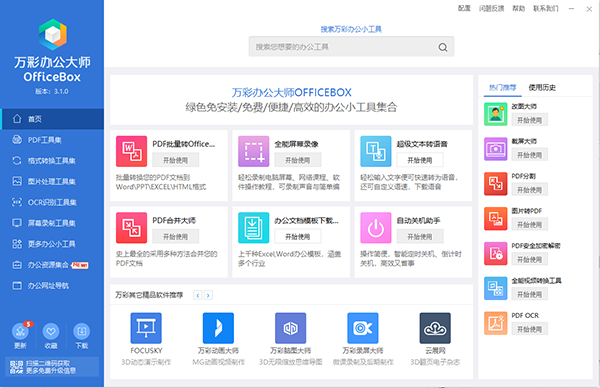
PDF小工具套件
史上最全的PDF工具集,满足日常办公各种PDF处理的方方面面。
格式转换工具套件
包含一系列万能格式转换工具,支持所有视频、音频、图片、文档等类型的格式转换。
图片编辑工具套件
本套件包含了办公常用的图片编辑或处理小工具。
识别工具套件
包括图像识别工具、PDF文档识别工具、屏幕识别工具等。
屏幕录制工具套件
满足录制网络课程、操作教程、游戏讲解等,适合个人、商务、教育各行业屏幕录制需要。
文件处理工具套件
整合一系列好用的文件处理工具:文件急速复制工具,校验工具,数据恢复工具和文件比较工具。
阅读器
本套件包含图片查看器、pdf阅读器等工具,支持对图像/文件内容进行简单编辑,方便标记,是办公的好助手。
教学办公工具套件
它是教师和演讲者的好帮手,使电脑屏幕直接成为一块可任意书写的黑板,适用于视频录制、文稿演示时的标记、涂鸦等。
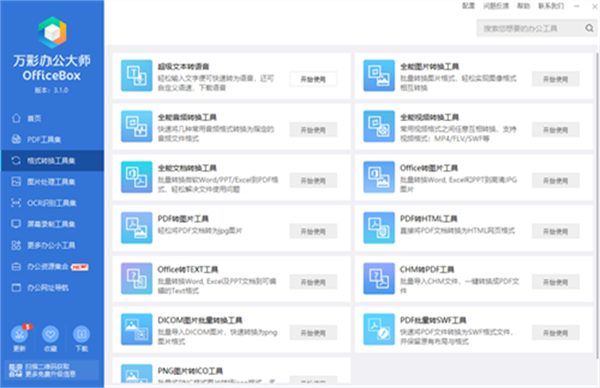
1、PDF套件:
主要包括PDF 转WORD、PDF分割/合并、PDF页面分割/修剪、PDF偏斜纠正、图片转PDF、彩色PDF转换为黑白、PDF图片抽取、扫描PDF转优化、PDF加链接、PDF水印添加/移除、PDF安全加密解密等19种功能强大的PDF处理工具。
2、格式转换套件 :
包括全能PDF转换器 (转图片,转WORD,转HTML),Office转换器(WORD/PPT/EXCEL转图片及PDF),全能图片转换工具,全能音频转换工具,全能视频转换工具, 全部支持批量转换。
3、图片处理套件:
一系列图片批处理器,包括图片大小的修改、水印的添加、批量加入时间戳、制作图片幻灯片、制作专业的一维码及二维码等功能。
4、OCR文字识别套件:
实用的OCR识别工具集包括图像OCR识别工具、PDF文档ORC识别工具、屏幕OCR识别工具等,基于OCR技术,快速光学识别引擎,本套件能准确地识别从任何扫描文档中的文本、图像、屏幕的文字等内容进行抓取,并识别成可编辑的内容,从而提高编辑扫描文档的效率。
5、屏幕录制套件:
包括高清屏幕录像工具,GIF录制工具、截屏工具。其如简的界面和丰富的操作体验能轻松录制电脑屏幕、网络课程、操作教程、游戏讲解等,自定义区域、录制和编辑的完美配合使内容和观点更专业地呈现。
6、文件处理套件:
一系列简单好用,功能强大的处理文件的工具集: 包括文件急速复制工具, 文件重复查找工具,文件校验工具,文本比较工具等。
7、教学办公套件:
主要包括3D幻灯演示软件;思维导图制作软件;视频动画制作软件;3D翻页云电子书制作发布软件等。
8、更多第三方套件:
这部分套件是由万彩收录的一批由第三方厂商研发的绿色免安装组件,包括PDF阅读器;文件恢复工具; 系统优化工具等等。
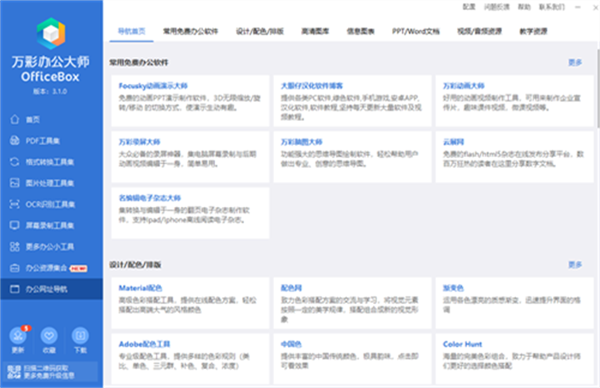
使用PDF批量添加页码工具
运行万彩办公大师,在PDF工具集中找到PDF批量添加页码工具,点击右侧“开始使用”按钮启动PDF批量添加页码应用程序。
程序启动时,呈现的是主界面的所有操作选项。
添加PDF文件
点击“添加文件”按钮 ,或依次单击“文件”->“添加PDF” 按钮,在弹出的窗口中选择需要添加的PDF文件,“打开”。
您还可以通过拖拽式添加PDF文件。打开软件,如果使用Windows资源管理器查找文件,则可以直接将文件拖放到添加文件界面中。
每个添加的PDF文档都显示在“添加PDF文件”的窗口中,选择所添加的文档,您可以通过鼠标双击在默认的PDF阅读器程序(通常是Adobe Reader)中打开查看该PDF文档。
页码设置
PDF批量添加页码工具支持在所添加PDF文档页面的任何位置自定义页码,设置页码的样式、字体、大小、颜色等。然后通过“高级”设置对页面的页码进行修饰和润色,包括编号类型、页面范围、文本效果(透明度、旋转)、开始/结束处理页、加标签等。
文本属性:在字体选项中,您可以选择任意一种字体,然后自定义其大小、颜色、样式(加粗、斜体、下划线),您也可以选择嵌入字体。
边距:自由调整页码在PDF文档页面的位置,在“上”“下”“左”“右”四个选项中输入数值即可,也可点击“重置”按钮重新设置数值。
格式:为页码设置前缀和后缀。这里输入的文本实际上是作为PDF水印显示的文本。您可以使用宏/从列表中直接输入数值来指定动态文本,输入文本时,在预览部分可查看水印的设置效果。
文本效果:所添加的文本可以设置旋转角度(0°-360°)和透明度 (0%-100%)。
编号类型:选择合适的编号类型,数字、罗马数字(IV) 或小写罗马数字(iv)。
页面范围:勾选预设的页面范围选项即可设置,自定义所有页/奇数页/偶数页来展示页码水印(仅适用于当前页码)。
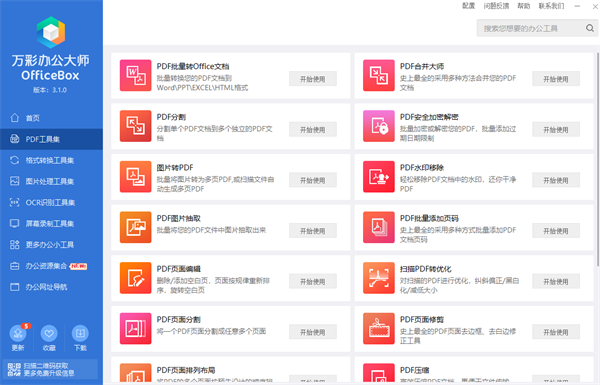
开始使用没反应
1、首先打开电脑检查网络。
2、其次打开万彩办公大师软件进行测试网络连接是否异常。
3、最后点击重新连接网络后重新登陆使用即可。
pdf合并点不开
1、确认电脑是否安装了“万彩办公大师pdf合并”工具。可以查看软件的图标,确认其是否在电脑中正常运行。
2、确认电脑的浏览器是否支持打开PDF文件。有些浏览器可能不支持所有PDF文件,需要选择支持的浏览器才能打开PDF文件。
3、确认电脑是否开启了PDF文件的读写权限。如果没有开启读写权限,则无法打开PDF文件。
4、确认电脑是否有防火墙或安全软件阻止了PDF文件的访问。如果有防火墙或安全软件,可以尝试关闭它们,并再次尝试打开PDF文件。
5、尝试在另一台电脑上打开PDF文件,确认问题是否是由电脑本身引起的。
热门推荐
更多版本

万彩办公大师专业版18.4MB办公软件v3.1.2
查看
万彩办公大师标准版免费下载18.4MB办公软件v3.1.2
查看
万彩办公大师全套整合版18.4MB办公软件v3.1.2
查看
万彩办公大师AI创作助手免费版18.4MB办公软件v3.1.2
查看
万彩办公大师绿色便携版12.2MB办公软件v3.11
查看相关应用
实时热词
评分及评论
点击星星用来评分